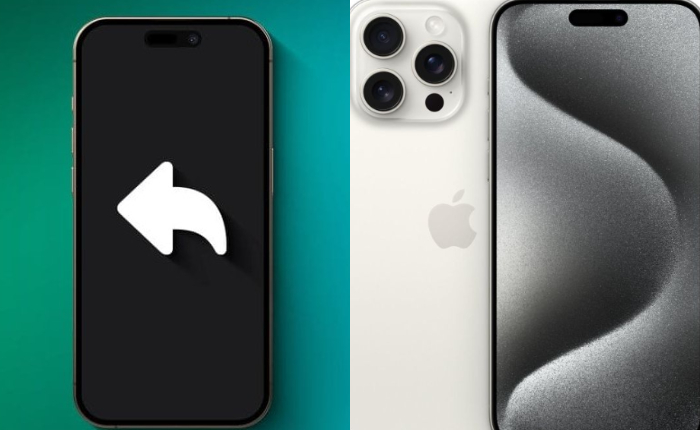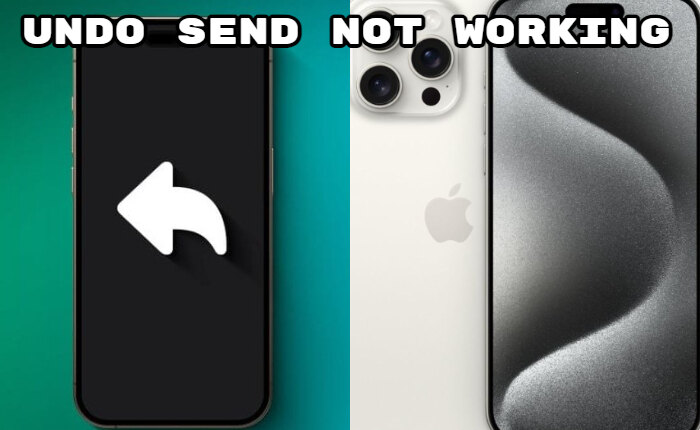
La messaggistica istantanea è un vantaggio che ti consente di connetterti con i tuoi amici e familiari. Ma a volte commettiamo una gaffe mentre mandiamo un messaggio. Bene, in una situazione del genere un’opzione di annullamento è come un vero toccasana. Molti utenti iPhone hanno riscontrato che l’invio di Annulla non viene visualizzato sui loro iPhone
L’opzione Annulla ti aiuta a ritirare messaggi, video e foto se li hai inviati al contatto sbagliato. Ma tutto questo avviene entro un lasso di tempo. Quindi, se stai riscontrando un problema con il messaggio Und non funzionante, ecco i passaggi per correggere l’errore.
Motivi per cui l’annullamento dell’invio non viene visualizzato:
Il motivo principale è che la funzione di annullamento dei messaggi non è supportata in tutte le versioni di iOS. È disponibile solo per iOS 16 o versioni successive, ma anche il dispositivo del destinatario dovrebbe trovarsi sulla stessa pagina. Inoltre non funziona se si va oltre l’orario specifico. Ultimo ma meno importante, non supporta Message e funziona solo con iMessage
Risolto il problema con l’annullamento dell’invio non visualizzato:
Premere a lungo sul testo
Invia un messaggio che desideri annullare
- Tieni premuta la bolla di testo
- Presto apparirà un menu a comparsa.
- Tocca Annulla invio
- La bolla di testo scomparirà dalla vista. Riceverai un messaggio che indica che hai annullato l’invio del messaggio ma il destinatario potrebbe essere ancora in grado di vederlo.
Aggiorna la tua versione iOS
La funzionalità di messaggio non inviato viene applicata alla versione iOS 16 o successiva. Questa funzione funziona se entrambi utilizzano il proprio dispositivo 16 o successivo.
- Passare a Impostazioni.
- Tocca Generale
- Cerca aggiornamento software.
- Tocca Scarica e installa per aggiornare la versione iOS a quella più recente.
Abilita iMessage sul tuo iPhone
La modifica e l’annullamento dell’invio dei messaggi possono essere utilizzati solo in iMessage e non nei messaggi SMS. Se il colore del fumetto del messaggio diventa verde, hai inviato un messaggio SMS. E se diventa blu, hai già inviato un messaggio con iMessage. Pertanto, controlla se hai abilitato iMessage sul tuo iPhone.
- Vai alle impostazioni.
- Cerca Messaggi e toccalo.
- Attiva il pulsante iMessage.
Effettua un hard reset del tuo iPhone
Se stai ancora affrontando il problema Annulla invio non visualizzato, è necessario reimpostare il telefono.
- Premi e rilascia il pulsante di aumento del volume.
- Rilascia il pulsante di riduzione del volume.
- Tieni premuto il pulsante laterale.
- Non appena appare il logo Apple, rilascia il pulsante laterale
Annulla l’invio di messaggi entro il limite di tempo
Mela. Gli utenti possono ritirare i messaggi entro un limite di tempo pari a 2 minuti. Possono modificare i messaggi entro un periodo di tempo di 15 minuti. Se sono trascorsi più di 15 minuti, verrà visualizzato il problema Annulla invio non visualizzato.
Possono modificare un messaggio solo 5 volte e non possono modificare i messaggi se lo hai già fatto più di 5 volte.
Ma non dimenticare che l’annullamento di un messaggio inviato funzionerà completamente solo se entrambi gli iPhone utilizzano iOS 16. Se il destinatario utilizza una versione precedente di iOS, il messaggio non verrà eliminato dal suo telefono, anche se sembrerà sparito sul tuo . Se il destinatario utilizza iMessage su un computer Apple o iPad, il messaggio rimarrà visibile su quel dispositivo.
Annullare un messaggio inviato è una delle funzionalità più popolari degli iPhone. Quindi, se ti trovi di fronte all’invio di Annulla che non viene visualizzato, segui i passaggi precedenti per risolvere l’errore.